Bilgisayarınızın Performansını Artıracak İpuçları
26 Temmuz 2021
Eski bilgisayarlarda, zaman içerisinde performans sorunları yaşanabilmektedir. Performans konusunda sistemlerde yapılacak ince ayarlamalar ile bilgisayar performanslarının daha iyi hale gelmesini sağlayabilirsiniz.
Cihazı Yeniden Başlatın
Yapılacak ayarlamalar öncesinde bilgisayarınızı yeniden başlatın. Böylece sistemin en temel ayar ve uygulamalarla yeniden başlatarak yapacağınız ayarlar için hazır hale gelmesini sağlayabilirsiniz.
Başlangıç Uygulamalarını Devre Dışı Bırakın
Başlangıç uygulamalar, özellikle bilgisayarın açılış süresini doğrudan etkilemektedir. Ayrıca açılış sonrasında arka planda çalışan uygulamalar performans üzerinde de olumsuz bir etkiye sahiptir. Bu nedenle kullanıcılar başlangıç uygulamalarını mutlaka kontrol altında tutmalıdır. Ayarlar > Uygulamalar > Başlangıç ya da görev yöneticisindeki başlangıç sekmesine geçiş yaparak uygulamaları kontrol edebilirsiniz. Bu bölümden kullanmadığınız uygulamaları devre dışı bırakarak arka planda sistemin daha az güç tüketmesini sağlayabilir, performans artışı sağlayabilirsiniz. Başlangıç uygulamaları ile birlikte arka planda çalışan diğer uygulamalara da göz atmalısınız. Windows 10 işletim sisteminde Ayarlar > Gizlilik > Arka plan uygulamaları bölümünden pek çok uygulamayı pasif hale getirebilirsiniz.
Uygulama ve Oyun Temizliği Yapın
Yeni Windows kurulumu ile birlikte gelen temel uygulamalar olmak üzere bilgisayarınızda yüklediğiniz uygulamaları kontrol ederek gereksiz ya da kullanmadığınız uygulamaları silin. Böylece alanınızdan tasarruf edeceğiniz gibi pek çok arka plan uygulamasını da sistemden uzaklaştırabilirsiniz. Ayrıca kullandığınız uygulamaların da güvenli olduğundan emin olmalısınız.
Sabit Sürücünüzü Temizleyin & Optimize Edin
SSD ya da HDD olmak üzere ne kullanıyorsanız kullanın, yoğun bir bilgisayar kullanımınız sistemde pek çok veri ve çerez kalmasına neden olur. Ayarlar > Sistem > Depolama adımlarını takip ederek geçici dosyalar başta olmak üzere sistem üzerindeki gereksiz dosyaları silin. Ayrıca aynı ekranda yer alan depolama alanınızdaki parçalanmış verileri optimize ederek hard diskinizi daha iyi hale getirebilirsiniz.
Bilgisayar Temizliğine Dikkat Edin
Özellikle güçlü donanımlara sahip bilgisayarlarda yaşanan performans sorunlarında ilk olarak virüsler akla gelmelidir. Eğer virüs programınız yoksa program kurulumu yaparak virüs taraması yapmalısınız. Ayrıca standart olarak Windows Güvenliği bölümünde yer alan virüs ve tehdit korumasından yardım alarak sistem taraması yapabilirsiniz.
Windows ve Sürücü Güncellemeleri Alın
Windows işletim sistemi üzerinden Windows Update ile yeni güncellemeleri kontrol edebilirsiniz. Eğer yeni güncellemeler varsa mutlaka sisteminizi de güncellemelisiniz. Ayrıca sistemdeki sürücüler için de güncelleme kontrolleri yapılmalıdır.
Güç Planlarınıza Göz Atın
Windows işletim sistemlerinde farklı güç planları bulunmaktadır. Ayarlar > Güç ve Uyku sekmesi altında yer alan bu ayarlarda daha iyi performans almak için yüksek performanslı seçimi yapmalısınız. Bu bilgisayarınızın daha fazla güç tüketmesine neden olabilir. Ancak bilgisayardan en iyi performansın alınması adına özel olarak bir dizi yapılandırmalar içerir.
Görsel Efektleri Kapatın
Bilgisayarlardaki işlemlerde çeşitli efektler gösterilir. Eğer grafik özellikleri çok önemli değilse ya da eski bir bilgisayarınız varsa, Ayarlar > Sistem > Hakkında > Gelişmiş Sistem Ayarları sekmelerini takip ederek açılacak pencereden Gelişmiş > Ayarlar seçimi ile efektleri azaltabilirsiniz.
Arama İşlevini Kapatın
Bilgisayarlarda arama fonksiyonun çalışması için kapsamlı bir dizin taraması yapılır. Bu ciddi bir performans kaybı yaratan durum olduğu gibi arama yapmayan bir kullanıcı için aynı zamanda gereksizdir. Gelişmiş Arama Dizin Oluşturucu Ayarları özelliğinden bu özelliği pasif hale getirebilirsiniz.
Bilgisayarı Fabrika Ayarlarına Sıfırlayın
Windows 10 işletim sistemi ile birlikte sıfırlama için gelişmiş seçenekler bulunmaktadır. Kullanıcılar tüm seçeneklere rağmen herhangi bir sonuç alamıyorsa, sıfırlama yolu ile temiz bir kurulum ile bilgisayarını kullanabilir. Sıfırlama için Ayarlar> Güncelleme ve Güvenlik > Kurtarma adımlarından sıfırlama yapabilirsiniz.
Yeni Casper Bilgisayarınız ile Hızın Sınırlarını Zorlayın!
Eski bir bilgisayarınız varsa ve Windows performansını arttıracak ipuçları da sizin için yeterli gelmiyorsa, Casper’ın yeni dizüstü ve masaüstü bilgisayarlarına göz atarak performans ve hızda yeni bir deneyim yaşayabilirsiniz. Taksit, alışveriş öncesi ve sonrasında destek ve hızlı servis hizmetleriyle Türkiye’nin öncü markası Casper modelleriyle yenilikçi bir çözüm bulabilirsiniz.
*Windows 10 işletim sistemine sahip bir bilgisayar için öneriler sunulmuştur.








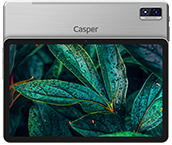
















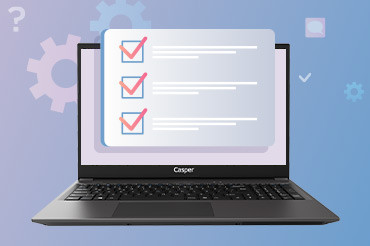

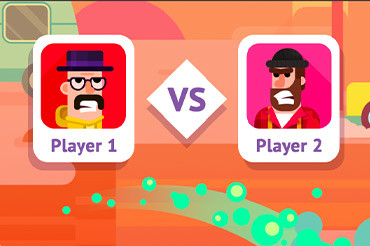
Yorum Yap
Yorum yapabilmek için öncelikle üye girişi yapmanız gerekmektedir.